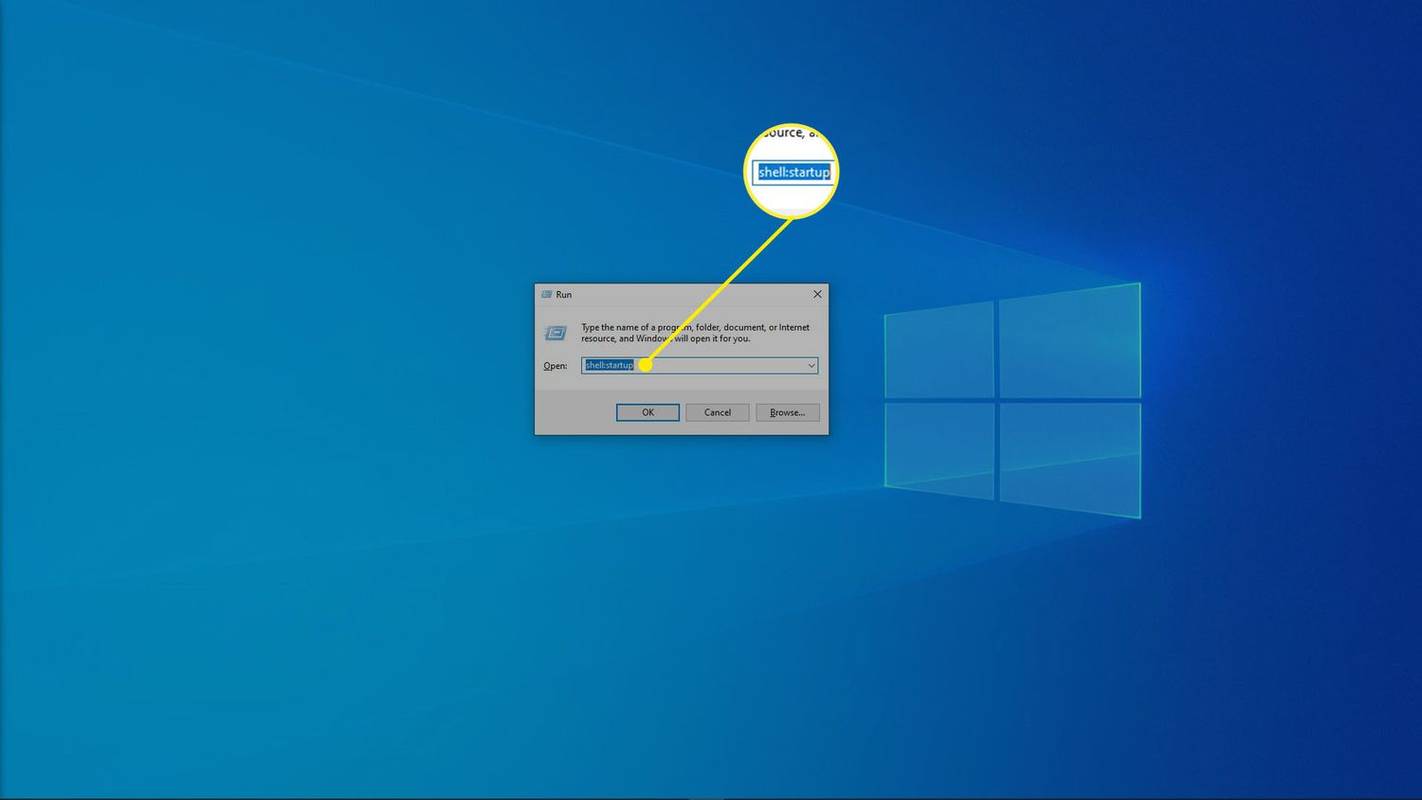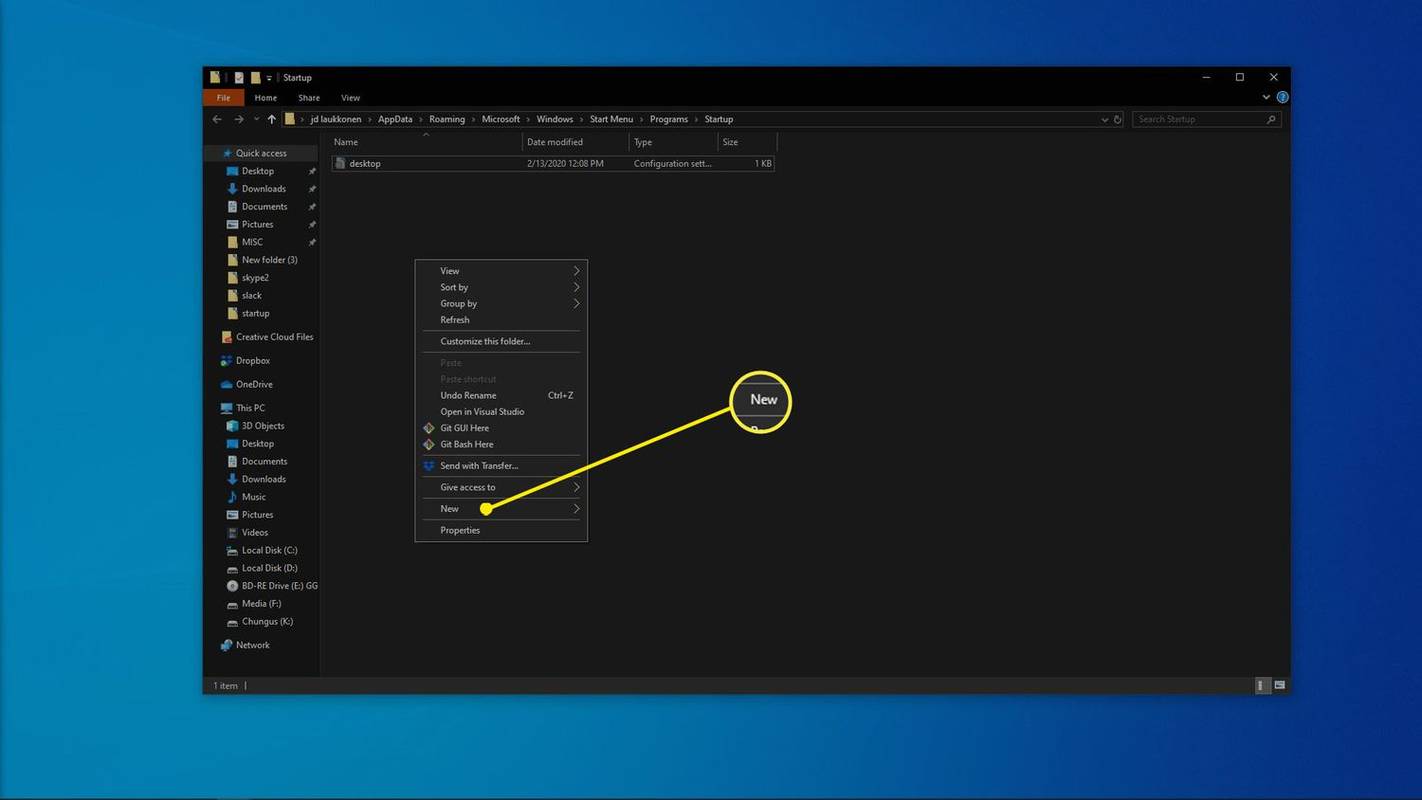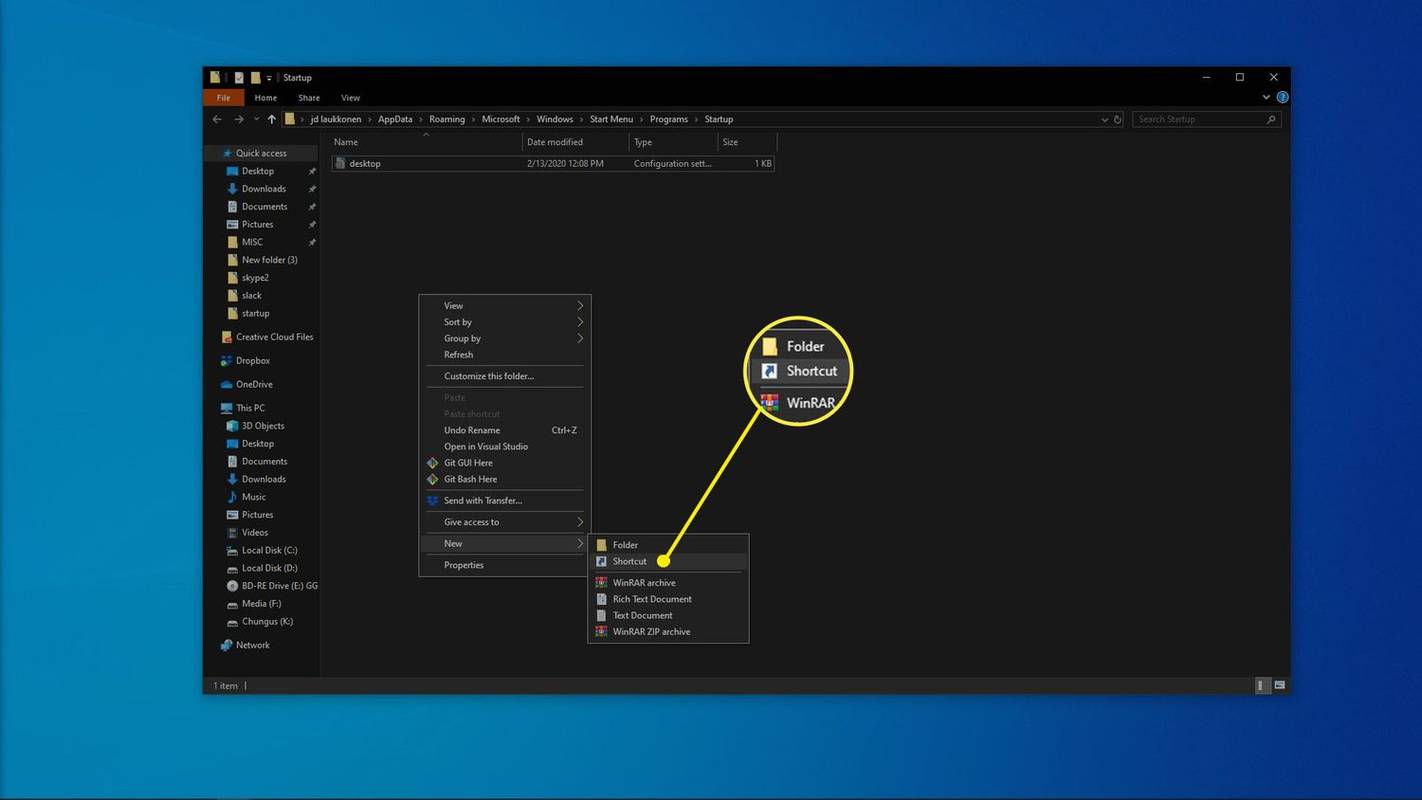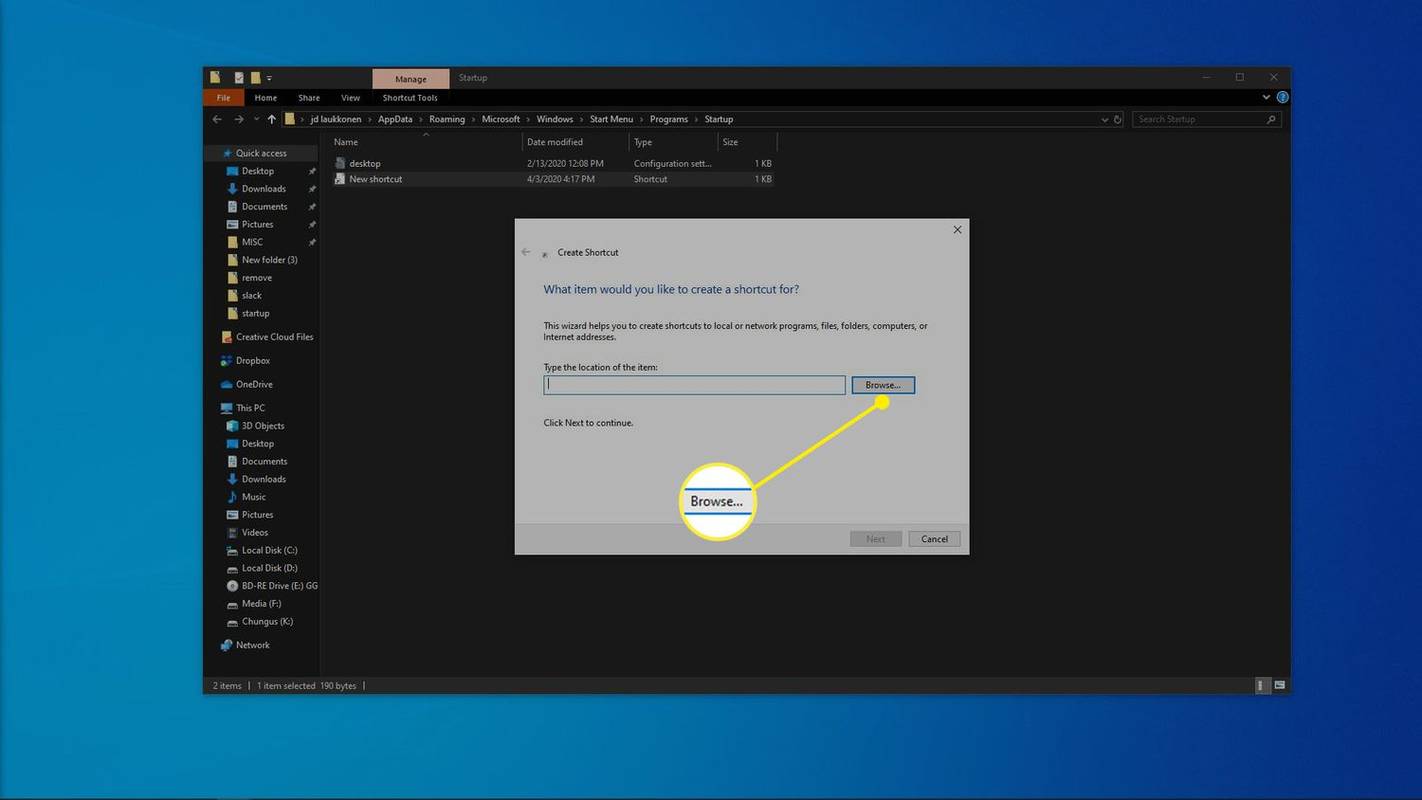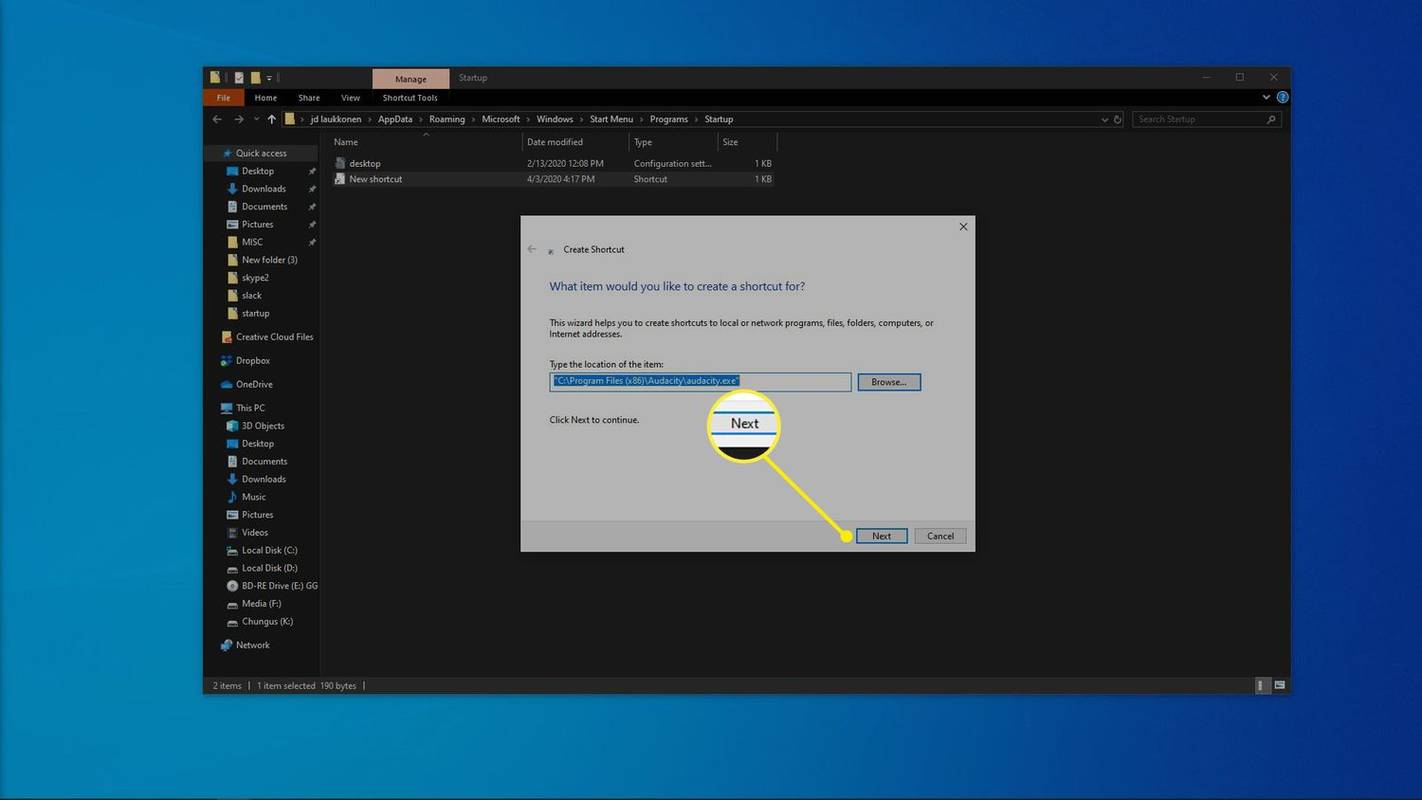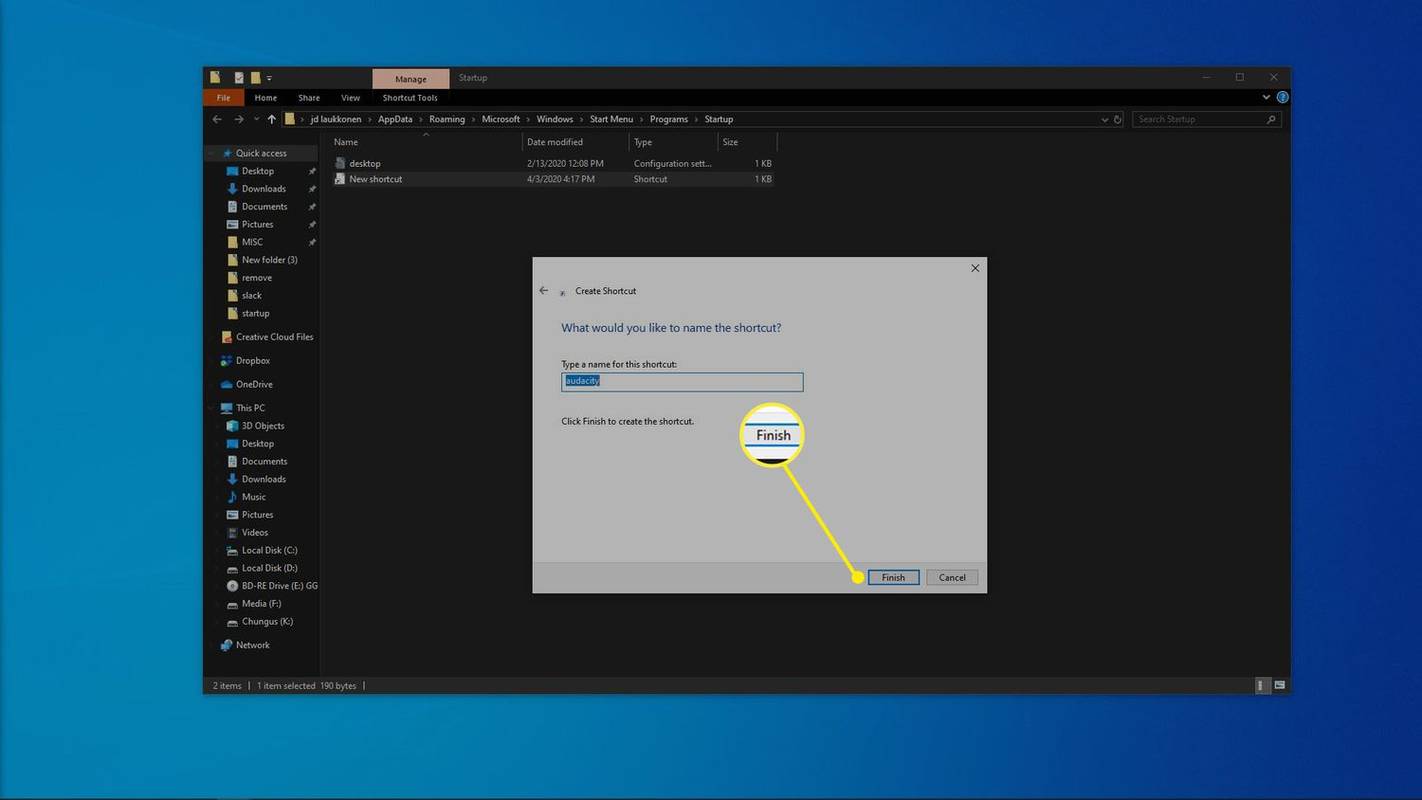ماذا تعرف
- افتح مربع الحوار 'تشغيل'، أدخل شل: بدء التشغيل ، ثم انقر بزر الماوس الأيمن داخل مجلد بدء التشغيل وحدد جديد > الاختصار لإضافة برنامج.
- إذا لم تتمكن من العثور على التطبيق، أدخل شل: مجلد التطبيقات في مربع الحوار 'تشغيل'، ثم اسحب التطبيقات من هذا المجلد إلى مجلد بدء التشغيل.
- توفر بعض التطبيقات خيار 'التشغيل عند بدء التشغيل'، وهو طريقة أسهل لإضافة برنامج لبدء التشغيل في نظام التشغيل Windows 10.
تشرح هذه المقالة كيفية إضافة برنامج لبدء التشغيل في نظام التشغيل Windows 10. يتم تشغيل التطبيقات التي تم تعيينها كبرامج بدء تشغيل أثناء تشغيل نظام التشغيل Windows 10.
كيفية إضافة البرامج إلى بدء التشغيل في نظام التشغيل Windows 11كيفية إضافة البرامج إلى بدء التشغيل في نظام التشغيل Windows 10
يمكنك تمكين التطبيقات أو تعطيل تشغيلها عند بدء التشغيل في لوحة التحكم في بدء تشغيل التطبيقات وشريط المهام، ولكن المكان الوحيد الذي يمكنك من خلاله إضافة برامج بدء تشغيل جديدة هو من خلال مجلد بدء تشغيل Windows.
تتمتع بعض التطبيقات الحديثة بإمكانية 'التشغيل عند بدء التشغيل' المضمنة في خياراتها. إذا كان تطبيقك يحتوي على هذا الخيار، فإن تشغيله يكون أسهل بكثير من الطريقة التالية، المصممة للعمل مع جميع البرامج.
-
اضغط على مفتاح ويندوز + ر لفتح مربع حوار التشغيل.
شريط المهام وقائمة البدء لا يعملان في نظام التشغيل windows 10
-
يكتب شل: بدء التشغيل في مربع الحوار 'تشغيل' ثم اضغط يدخل على لوحة المفاتيح الخاصة بك.
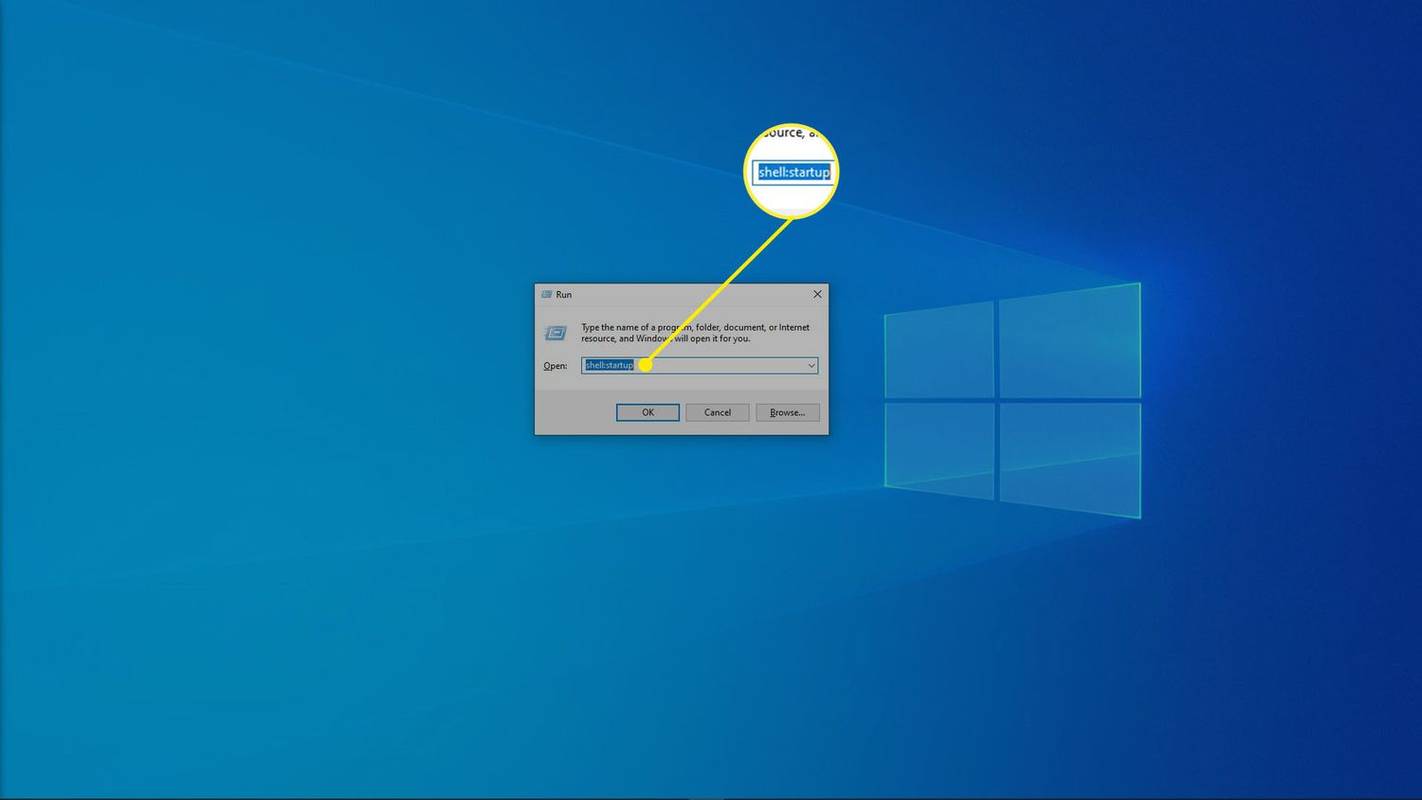
-
انقر بزر الماوس الأيمن في مجلد بدء التشغيل وانقر فوق جديد .
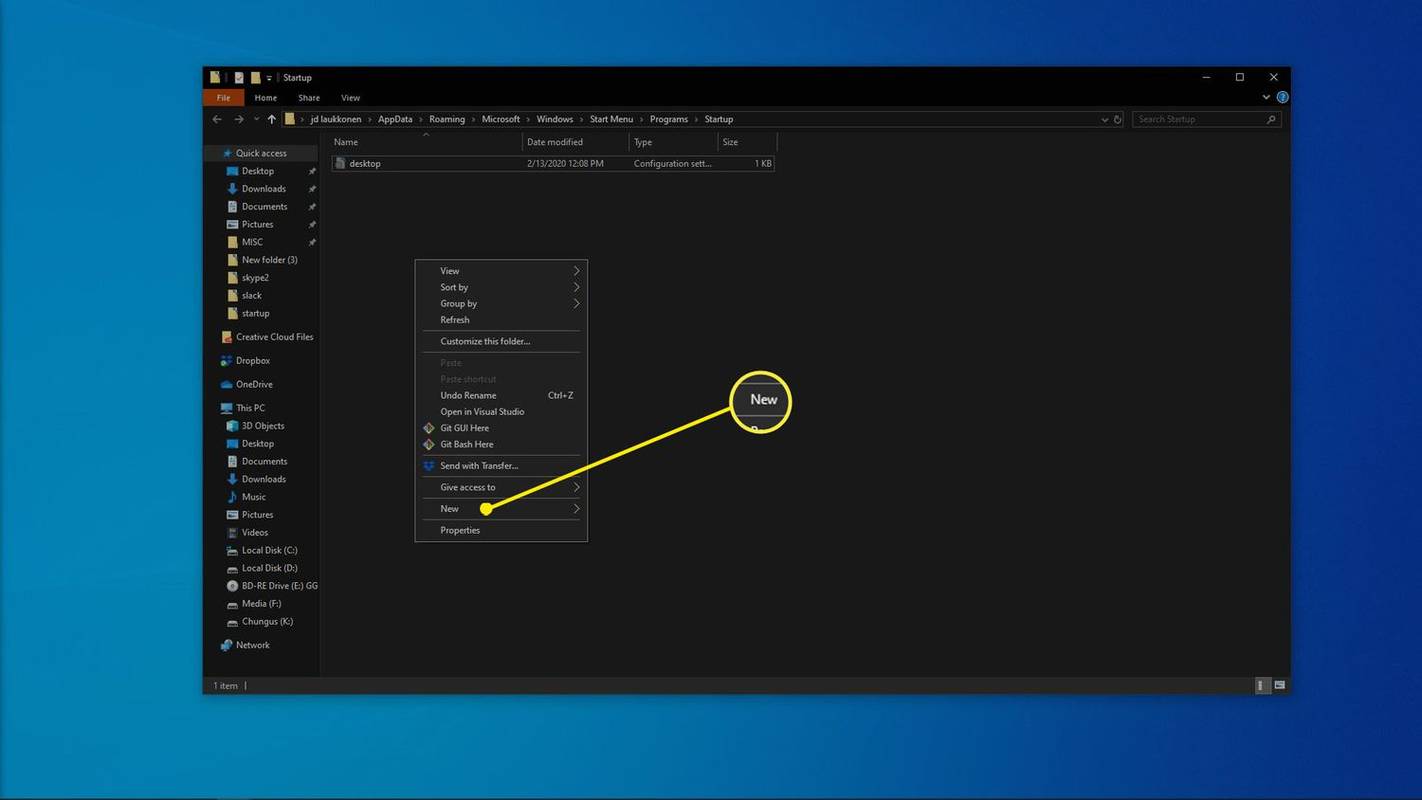
-
انقر الاختصار .
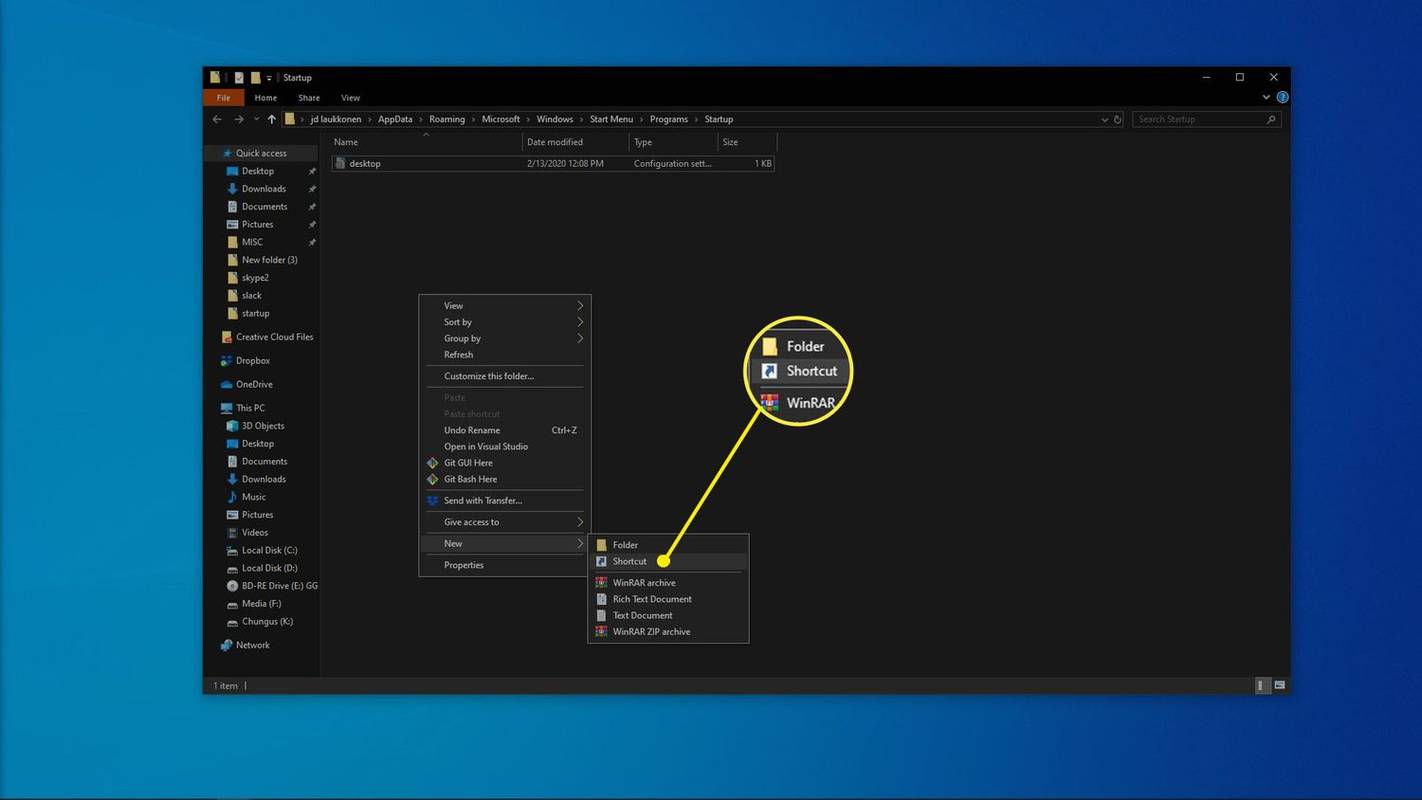
-
اكتب موقع البرنامج إذا كنت تعرفه، أو انقر فوق تصفح لتحديد موقع البرنامج على جهاز الكمبيوتر الخاص بك.
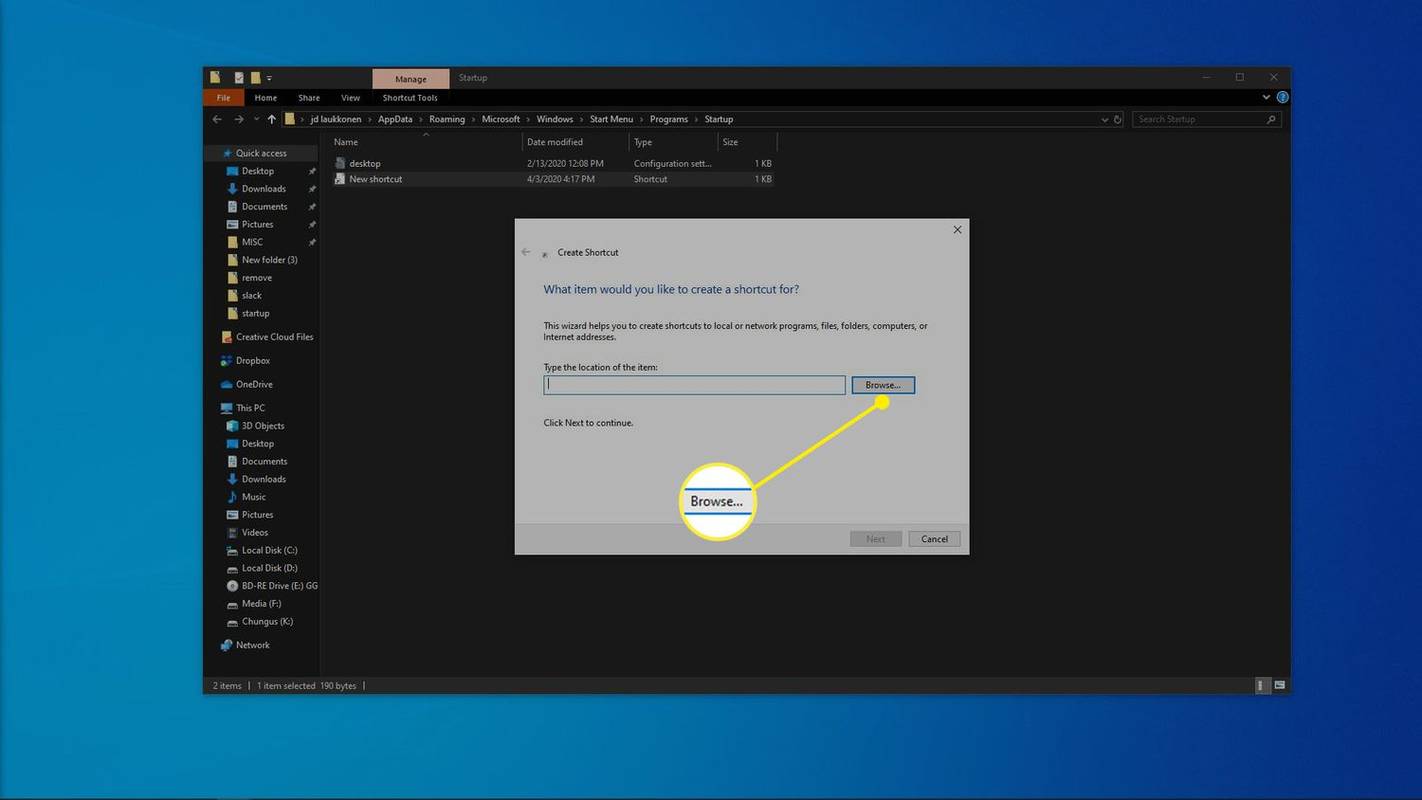
إذا لم تتمكن من العثور على التطبيق الخاص بك، فحاول فتح مربع الحوار 'تشغيل' احتياطيًا والكتابة شل: مجلد التطبيقات . يمكنك سحب أي تطبيق من هذا المجلد إلى مجلد بدء التشغيل لإنشاء اختصار على الفور.
-
انقر التالي .
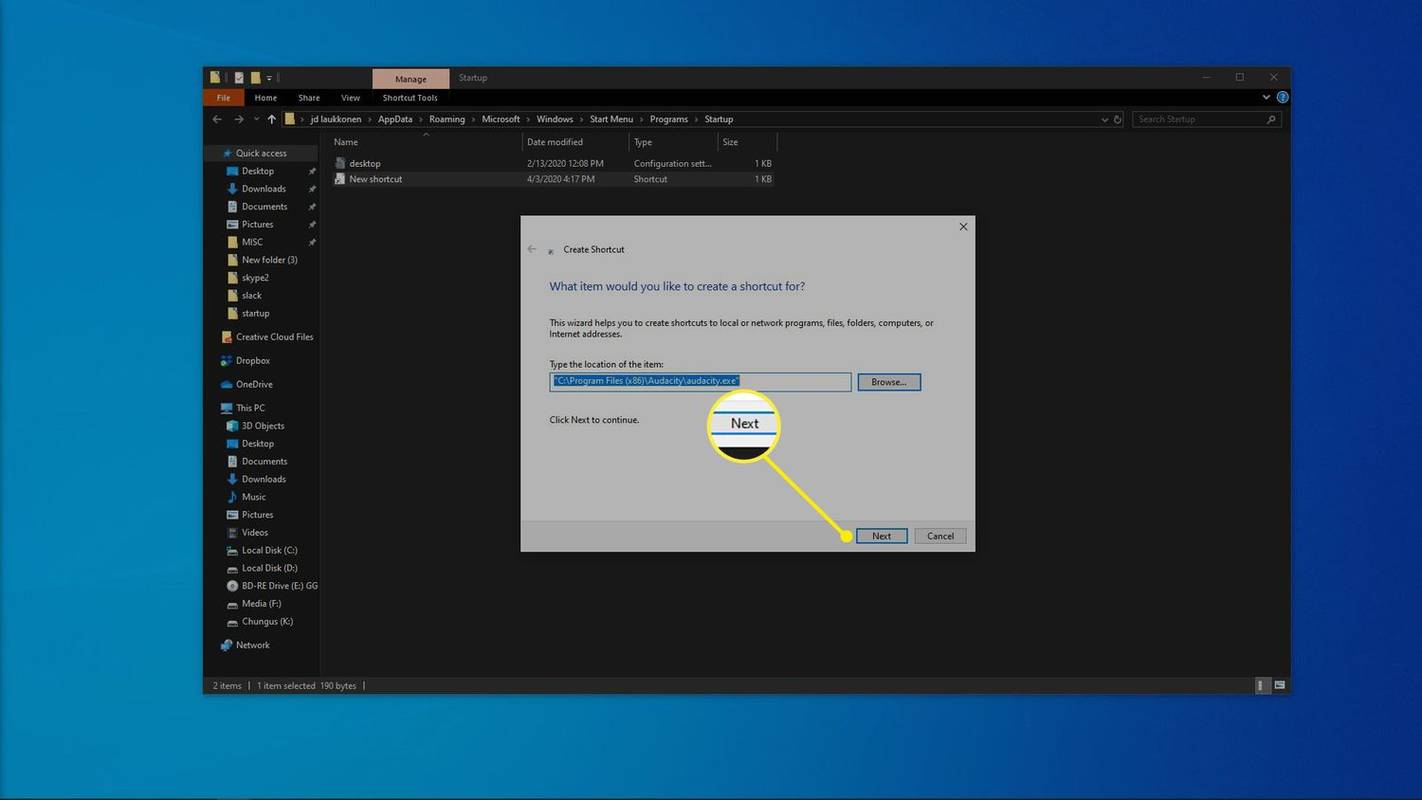
-
اكتب اسمًا للاختصار، ثم انقر فوق ينهي .
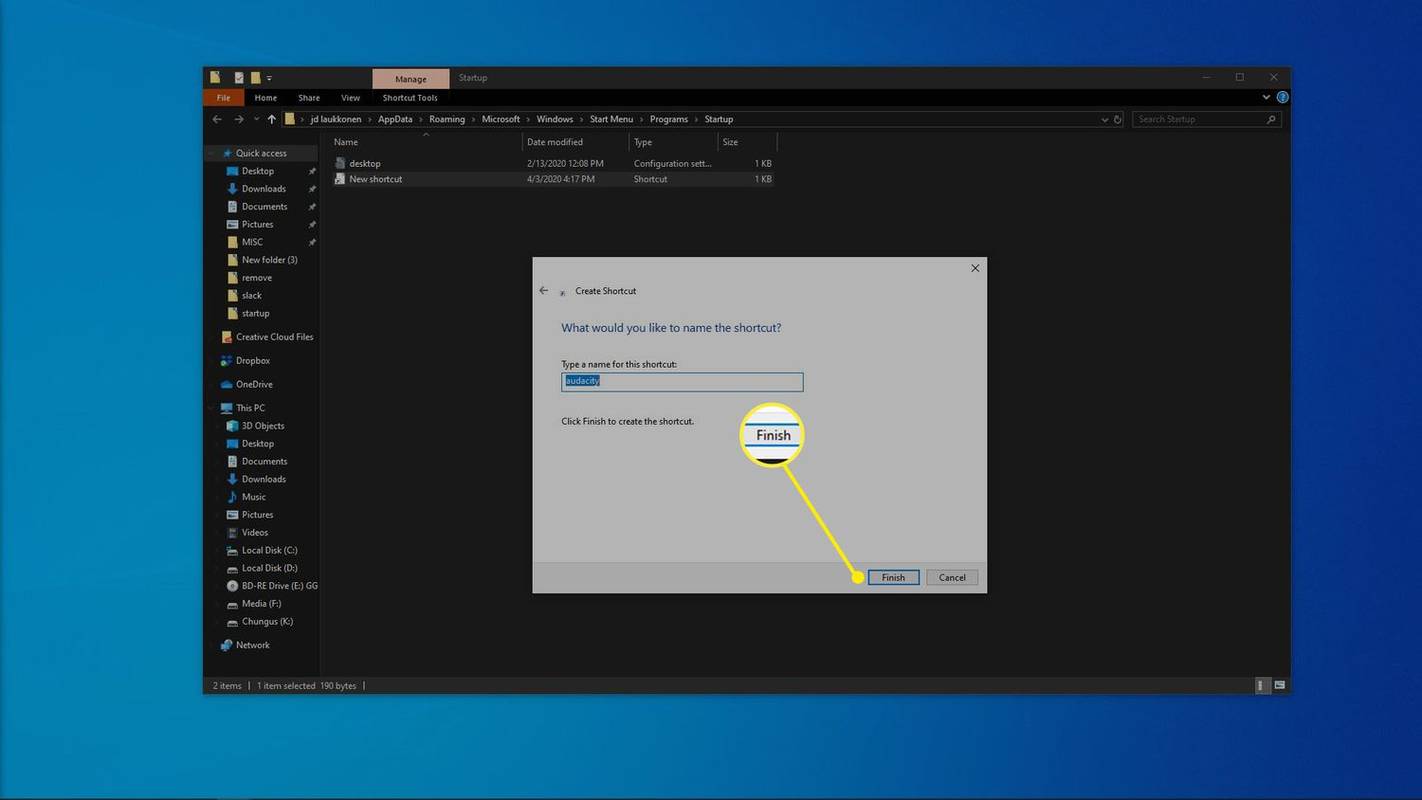
-
قم بإنشاء ارتباطات إضافية لأي برامج أخرى تريد تشغيلها تلقائيًا عند بدء تشغيل Windows.
-
أعد تشغيل جهاز الكمبيوتر الخاص بك، وسيتم تشغيل البرامج الجديدة تلقائيًا.
ما هو مجلد بدء تشغيل Windows؟
مجلد بدء تشغيل Windows هو مجلد يبحث فيه Windows عن البرامج لتشغيلها في كل مرة يبدأ فيها تشغيله. كانت هذه هي الطريقة الوحيدة لإدارة برامج بدء التشغيل في الإصدارات الأقدم من Windows. تؤدي إضافة اختصار برنامج إلى تشغيل هذا البرنامج عند بدء تشغيل Windows، كما تؤدي إزالة اختصار برنامج إلى إيقاف تشغيله عند بدء تشغيل Windows.
بينما انتقل نظام التشغيل Windows 10 إلى لوحة التحكم في بدء تشغيل التطبيق الأحدث باعتبارها الطريقة الأساسية لإدارة التطبيقات، يظل مجلد بدء التشغيل هو أفضل طريقة للمستخدمين لإضافة برامج بدء التشغيل الخاصة بهم.
عيوب إضافة البرامج إلى مجلد بدء التشغيل في نظام التشغيل Windows 10
إن فوائد إضافة البرامج التي تستخدمها يوميًا إلى مجلد بدء تشغيل Windows 10 واضحة. بدلاً من انتظار بدء تشغيل Windows ثم النقر يدويًا على كل ما تقوم بتشغيله كل يوم، كل ما عليك فعله هو تشغيل جهاز الكمبيوتر الخاص بك وانتظار تحميل كل شيء.
تكمن المشكلة في أن تحميل البرامج مع Windows يستغرق وقتًا، وكل برنامج تقوم بتحميله يستهلك موارد مثل الذاكرة وطاقة المعالج. قم بتحميل عدد كبير جدًا من البرامج غير الضرورية، وستجد أن Windows 10 يبدأ ببطء وقد يظل بطيئًا بعد تحميل كل شيء.
إذا غيرت رأيك بشأن البرامج التي أضفتها إلى مجلد بدء التشغيل، فيمكنك ببساطة حذف الاختصارات لمنع تشغيل هذه البرامج عند تشغيل الكمبيوتر. يمكنك أيضًا تغيير برامج بدء التشغيل في نظام التشغيل Windows 10 باستخدام مدير المهام أو لوحة التحكم في تطبيق بدء التشغيل.
ماذا تفعل إذا كان لديك عدد كبير جدًا من برامج بدء تشغيل Windows 10
إذا كان لديك بعض البرامج الأساسية التي تستخدمها في العمل كل يوم، أو كنت تستخدم الكمبيوتر بشكل أساسي للعب لعبة معينة، فحاول إضافة البرامج التي تهمك ثم إزالة البرامج التي لا تستخدمها على الإطلاق.
من المحتمل أن يكون جهاز الكمبيوتر الخاص بك مزودًا ببرامج bloatware التي لا تستخدمها أبدًا، وغالبًا ما يتم تعيين التطبيقات للتشغيل عند بدء تشغيل Windows حتى لو كنت لا تريد ذلك. قم بتعطيل برامج بدء التشغيل هذه، وأضف البرامج التي تريدها، وسوف تستمتع بكل من الراحة وأوقات بدء التشغيل الأسرع.
التعليمات- كيف يمكن تحسين وقت بدء التشغيل في نظام التشغيل Windows 10؟
لتحسين وقت بدء التشغيل في نظام التشغيل Windows 10، قم بتعطيل برامج بدء التشغيل، أو تشغيل فحص مكافحة الفيروسات، أو تعطيل الأجهزة التي لا تستخدمها، أو ترقية ذاكرة الوصول العشوائي (RAM)، أو التبديل إلى SSD.
- كيف أقوم بتغيير صفحتي الرئيسية في نظام التشغيل Windows؟
لتغيير صفحتك الرئيسية في Microsoft Edge، انتقل إلى قائمة ثلاثية النقاط > إعدادات > بطريق الانطلاق > افتح صفحة أو صفحات محددة > إضافة صفحة جديدة . في Chrome، انتقل إلى قائمة ثلاثية النقاط > إعدادات > اعرض زر الصفحة الرئيسية > أدخل عنوان الويب المخصص .
- كيف يمكنني الوصول إلى خيارات بدء التشغيل المتقدمة لنظام التشغيل Windows؟
للوصول إلى خيارات بدء التشغيل المتقدمة لنظام التشغيل Windows، اضغط باستمرار على يحول المفتاح وأعد تشغيل جهاز الكمبيوتر الخاص بك. استمر في الضغط على Shift حتى ترى قائمة خيارات بدء التشغيل المتقدمة. وبدلاً من ذلك، انتقل إلى استعادة الخيارات في إعدادات Windows.
- كيف يمكنني إضافة اختصارات إلى سطح مكتب Windows 10 الخاص بي؟
لإضافة اختصارات على سطح المكتب، انقر بزر الماوس الأيمن في أي مكان على سطح المكتب، ثم حدد جديد > الاختصار > تصفح . يمكنك استخدام اختصارات سطح المكتب للوصول إلى التطبيقات، أو الانتقال إلى موقع ويب، أو فتح ملف.